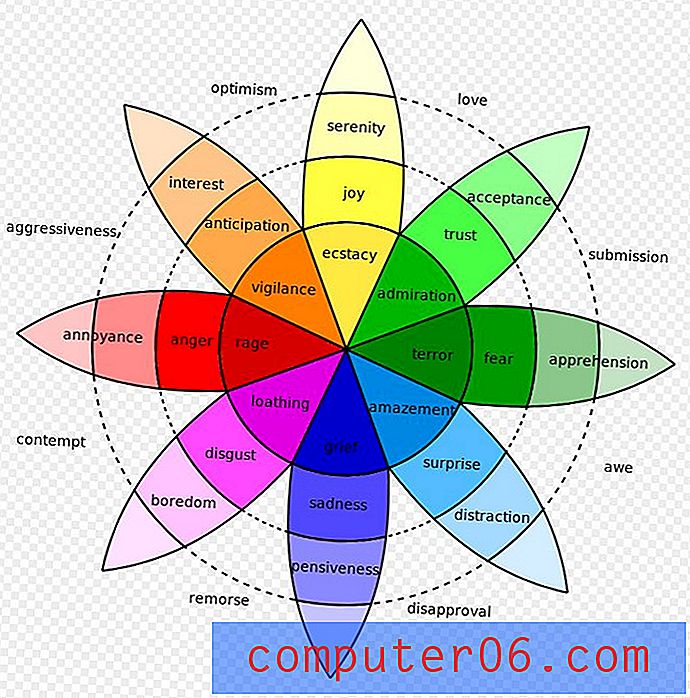Mac için Excel'de Sıfır Değerleri Gizleme 2011
Excel e-tabloları genellikle belirli gereksinimlerinizi karşılayacak şekilde özelleştirilebilir, bu nedenle Mac 2011 için Excel'de sıfır değerlerini nasıl gizleyeceğinizi bilmeniz gerekiyorsa, ayarlarınızı bu şekilde yapabilirsiniz. Excel e-tablo görünümleri, başka bir şekilde de özelleştirilebilir; örneğin, siz sayfayı aşağı kaydırdıkça görünür tutmak için e-tablonun üst satırını dondurmak isteyip istemediğiniz gibi.
Bu eğitimdeki adımlarda özetlediğimiz değişikliği yaptığınızda, Excel e-tablonuz, çalışma sayfanızdaki değeri sıfır olan hücrelerin herhangi birinde sıfır görüntülemeyi durdurur. Gelecekte başka bir e-tablo için sıfır değerlerinizi gizlemeyi bırakmanız gerekirse bu adımları tekrar uygulayabilirsiniz.
Mac 2011 için Excel'de Sıfır Değerleri Gizleme
Bu makale, bir hücreye sıfır değeri girmiş olmanıza veya hücrede hesaplanan bir formülün sıfır değerine neden olmasına bakılmaksızın e-tablonuzdaki sıfır değerlerini gizler. Tek istisna, bir hücreyi "Metin" olarak biçimlendirmenizdir. Metin olarak biçimlendirilmiş bir hücrede sıfır değeri görüntülenir. Mac için Excel 2011'de hücreleri biçimlendirme hakkında daha fazla bilgiyi buradan edinebilirsiniz.
Adım 1: E-tablonuzu Mac 2011 için Excel'de açın.
Adım 2: Ekranın üst kısmındaki Excel'i ve ardından Tercihler'i tıklayın.

Adım 3: Pencerenin Yazma bölümünde Görüntüle düğmesini tıklayın.
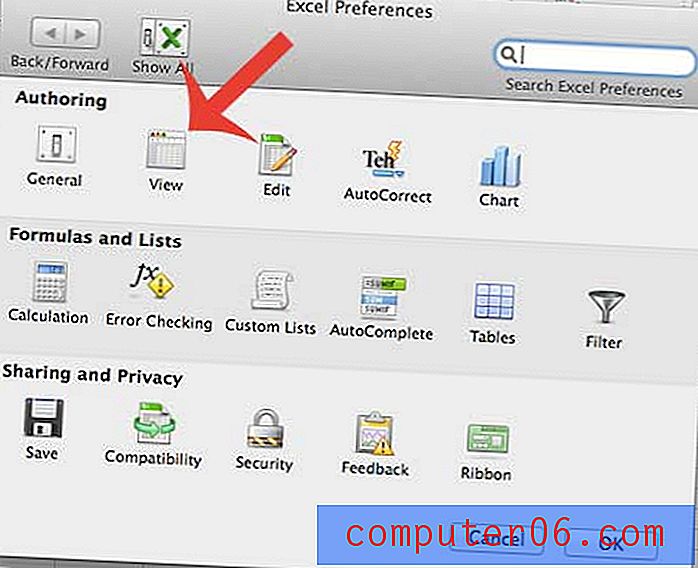
Adım 4: Onay işaretini kaldırmak için Sıfır değerleri göster'in solundaki onay kutusunu tıklayın.
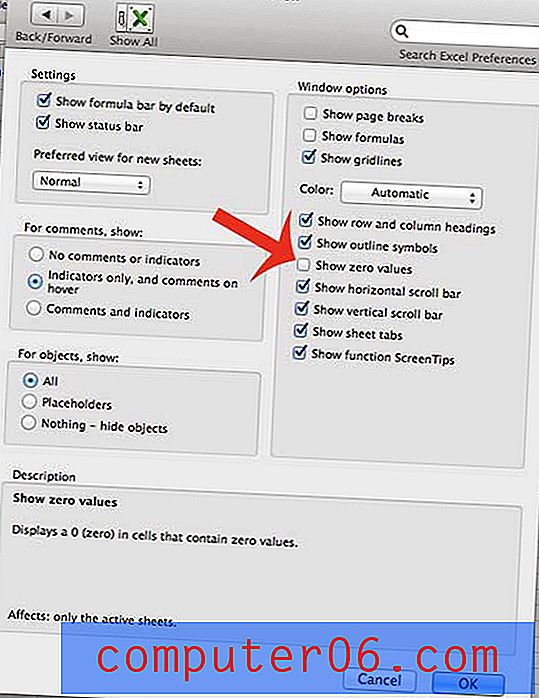
5. Adım: Değişikliklerinizi kaydetmek ve pencereyi kapatmak için pencerenin altındaki Tamam düğmesini tıklayın. E-tablonuz daha sonra sıfır değerini görüntülemek yerine sıfır değeri içeren herhangi bir hücrenin boş kalması için güncellenir.
E-tablonuz çok fazla hassas bilgi içeriyor mu? Bu makaledeki adımlarla bir parola ekleyebilir ve e-tablonun yalnızca oluşturduğunuz parolaya sahip biri tarafından görüntülenebilmesini sağlayabilirsiniz.